Het element toevoegen en verwijderen

Voeg het element toe aan het canvas
Om een widget te openen en te gebruiken:
Klik in Elementor Editor op +.
Alle beschikbare elementen worden weergegeven.Klik of sleep het element naar het canvas. Voor meer informatie, zie Elementen aan een pagina toevoegen.
Verwijder het element
Om het element te verwijderen:
- Selecteer het element op het canvas door erop te klikken.
- Druk op de delete-toets op je toetsenbord. Voor meer informatie, zie Elementen van een pagina verwijderen.
Wat is de heading widget?
Koppen of titels trekken de aandacht naar de belangrijkste secties van je site. De Heading widget wordt gebruikt om paginakoppen in te voegen en aan te passen zonder code te gebruiken.
Bekijk alle opties die beschikbaar zijn met het Heading element.
Veelvoorkomend gebruik
Alex bouwt een website voor een bakkerij. Bovenaan de homepage voegt hij een prominente kop toe met de tekst Bakken met Liefde en selecteert de <h1> HTML-tag voor SEO-voordelen. Hij past ook de typografie aan om de titel te laten opvallen, met een warme, uitnodigende lettertypestijl die aansluit bij de merkidentiteit van de bakkerij.
Voorbeeld
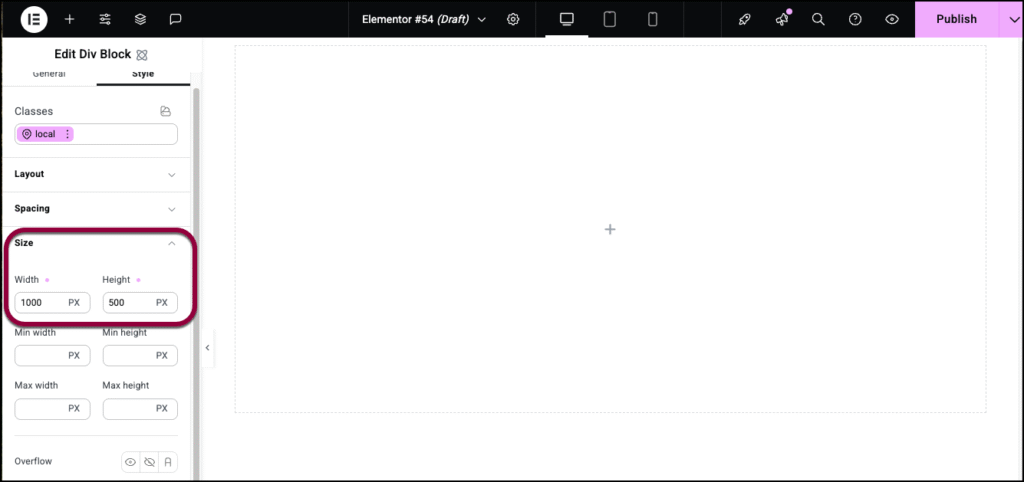
Overige toepassingen
- Blog post titels en ondertitels.
- Testimonial koppen maken.
- Interactieve Call-to-Action (CTA) titels.
Een heading element toevoegen: stap-voor-stap
In het onderstaande voorbeeld maken we een opvallende Heading voor een bakkerij.
Een heading element toevoegen
Om een Heading element toe te voegen:
- Voeg de kop-widget toe aan het canvas. Voor details, zie Elementen toevoegen aan een pagina.
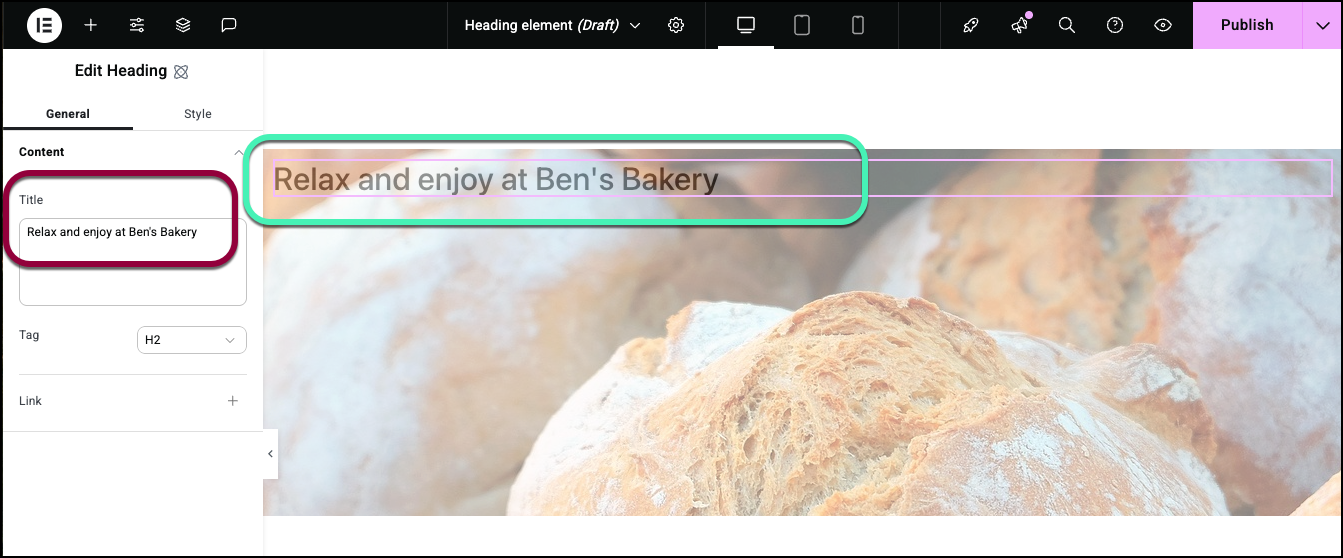
- In het Algemeen tabblad, onder Titel, voeg je de hoofdtekst voor je kop toe.
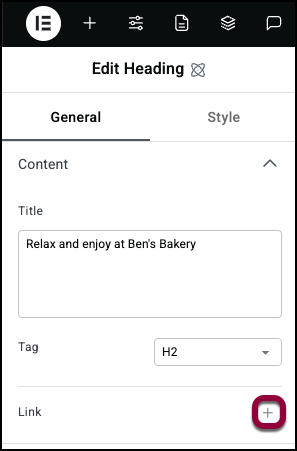
- Om een klikbare kop te maken, klik je op het plusteken naast Link.
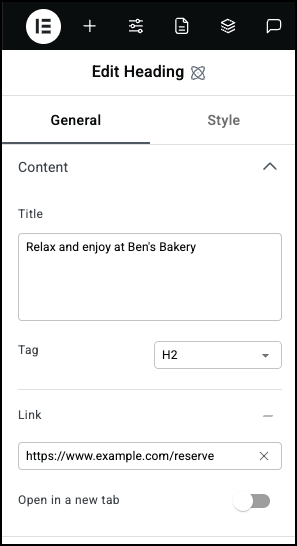
- Voer de bestemming URL in waar je wilt dat bezoekers naartoe gaan in het Link veld.
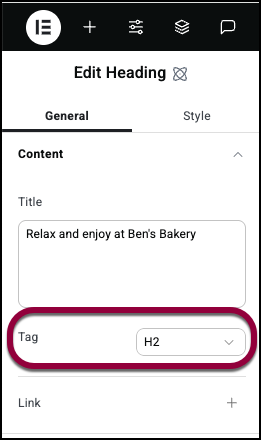
- Gebruik het HTML Tag veld om het type HTML-tag voor je kop te definiëren.
In dit geval laten we de kop als een H2 om het belang ervan aan te geven.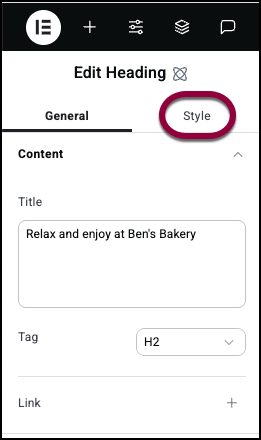
- Klik op het Stijl tabblad.
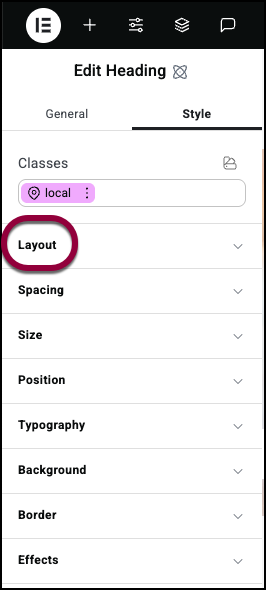
- Open de Layout sectie.

- Het Align Self veld stelt je in staat om te kiezen waar je kop verschijnt binnen de parent container. Beschikbare opties zijn Start, Center, End en Stretch. Voor meer details over de Layout sectie zie Style tab-Layout.
In dit geval centreren we de kop.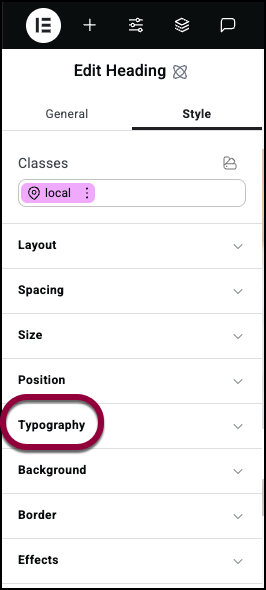
- Open het typografie veld om de grootte en het lettertype te configureren. Voor details, zie Stijl tabblad – Typografie.
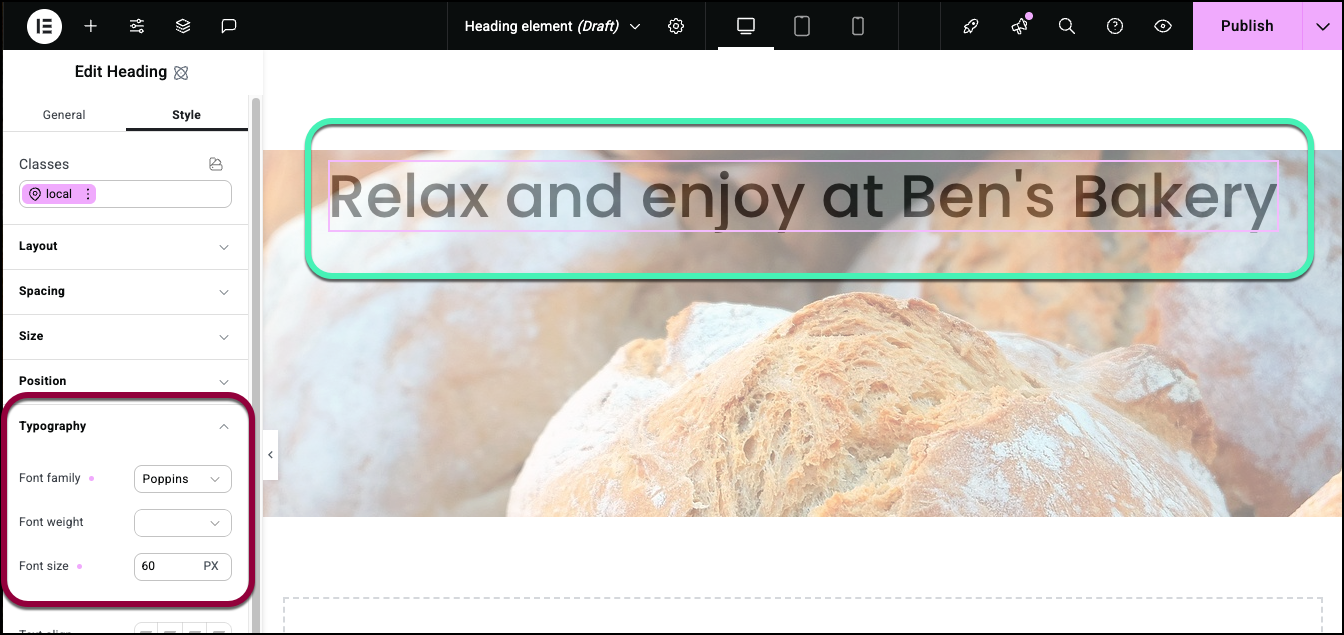
Hier geven we de kop een minder formeel en groter lettertype.
Instellingen voor het heading element
Je kunt je elementen aanpassen met behulp van content, stijl en andere geavanceerde parameters, wat je veel flexibiliteit biedt om ze aan te passen aan je behoeften. Klik op de tabbladen hieronder om alle instellingen te zien die beschikbaar zijn voor dit element.
Algemeen tabblad
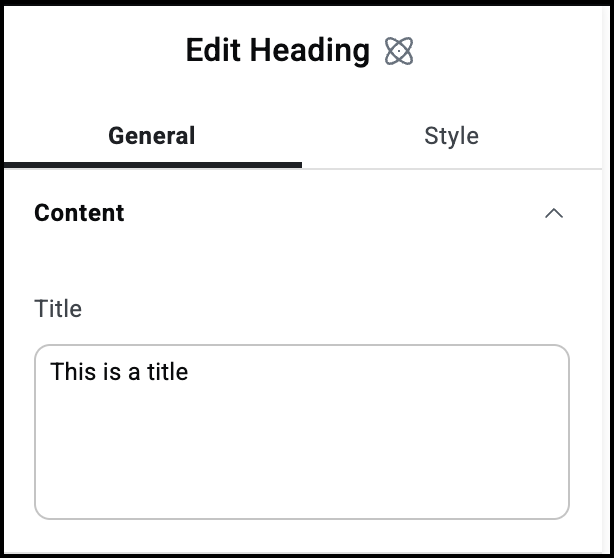
Titel
De tekst die in de kop verschijnt.
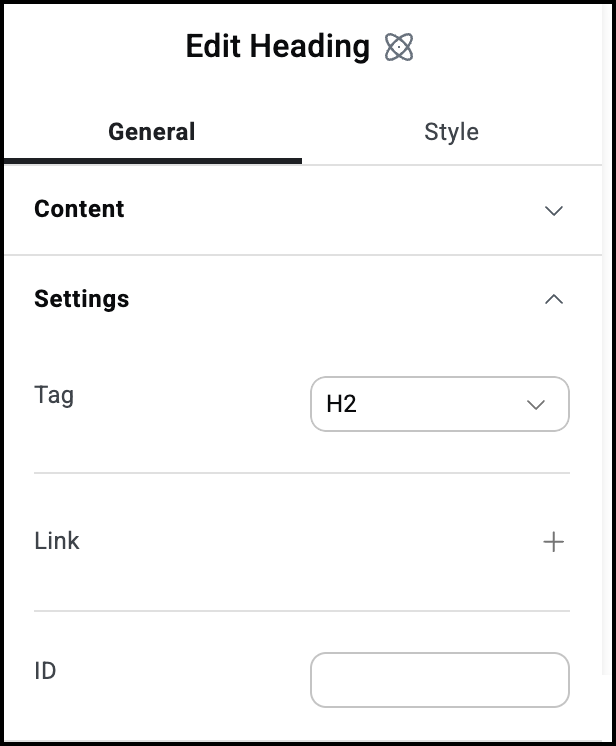
Tag
Kies de HTML tag voor je kop. Het correct taggen van je element helpt zoekmachines je site te begrijpen en kan SEO helpen.
Link
Klik op het plusteken om een link in te voeren. Bezoekers die op het Div Block bestand klikken, openen de link.
Als je een link toevoegt, verschijnt de volgende optie:
Openen in een nieuw tabblad: Als het Div Block een link bevat, schakel deze in als je wilt dat de link in een nieuw tabblad opent.
ID
Hiermee kun je individuele elementen op een pagina taggen. Op deze manier kun je naar dit specifieke element linken.
Style tabblad
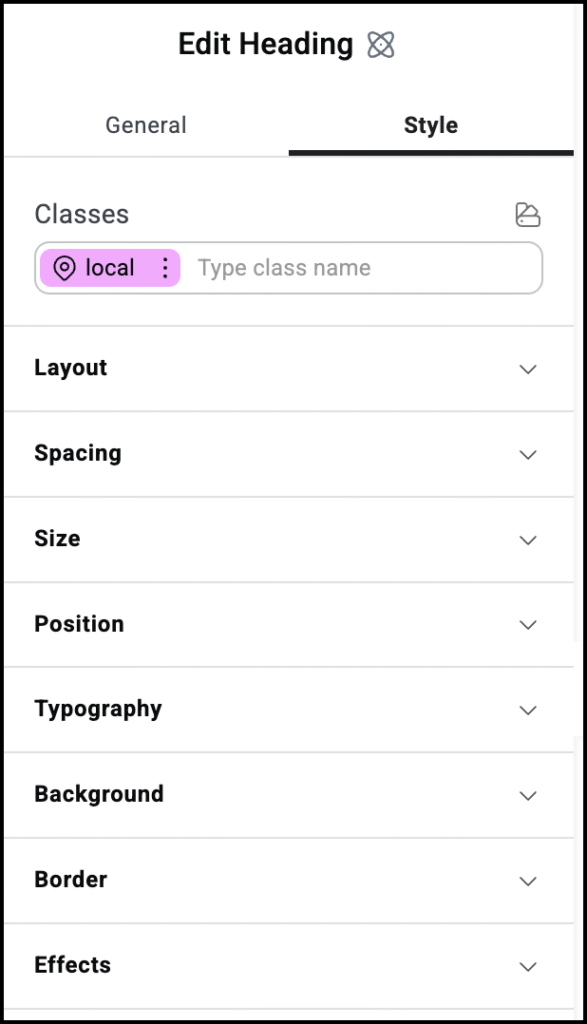
Stijl tabblad opties
Bekijk de individuele artikelen over Style opties:

